WebP – это современный формат изображений, который обеспечивает высокое качество и сжатие файлов. Однако, не все программы и устройства поддерживают это расширение, поэтому иногда требуется преобразование webp в jpg.
Конвертировать webp в jpg можно с помощью различных онлайн-инструментов или специальных программ. Одним из наиболее популярных онлайн-сервисов для конвертации изображений является Convertio, которое позволяет легко и быстро выполнять данную задачу.
Для начала процесса конвертации следует открыть браузер и перейти на официальный сайт Convertio. Затем необходимо выбрать файл webp, который нужно сконвертировать в jpg, и загрузить его на сайт. После этого выбирается желаемый формат файла, в данном случае jpg, и запускается процесс конвертации.
Когда конвертация завершена, можно скачать полученный файл в формате jpg и использовать его по своему усмотрению. Теперь вы знаете, как просто и быстро конвертировать webp в jpg с помощью онлайн-сервиса Convertio. Наслаждайтесь высоким качеством изображений и удобством использования!
Конвертация формата webp в jpg: последовательная инструкция

Конвертация формата изображения из WebP в JPG может быть полезной, когда вам нужно использовать изображение с расширением JPG в приложении или на веб-сайте, которое не поддерживает формат WebP.
Вот последовательная инструкция, которую вы можете использовать для конвертации изображений из WebP в JPG:
- Скачайте и установите программу для конвертации изображений, такую как XnConvert, IrfanView или другую, которая поддерживает формат WebP.
- Откройте программу и выберите опцию "Открыть файл" или "Добавить изображения", чтобы выбрать WebP-файлы, которые вы хотите конвертировать.
- Выберите все WebP-файлы, которые вы хотите конвертировать, и нажмите кнопку "Открыть" или "Добавить".
- Выберите опцию "Сохранить как" или "Экспорт" и выберите формат JPG в списке доступных форматов.
- Выберите папку для сохранения конвертированных файлов или оставьте настройку по умолчанию.
- Нажмите кнопку "Старт" или "Конвертировать", чтобы начать процесс конвертации.
- После завершения конвертации вы найдете конвертированные JPG-файлы в выбранной папке.
Теперь у вас есть JPG-версии ваших изображений, которые вы можете использовать в вашем приложении или на веб-сайте!
Зачем нужна конвертация изображений формата webp в jpg?
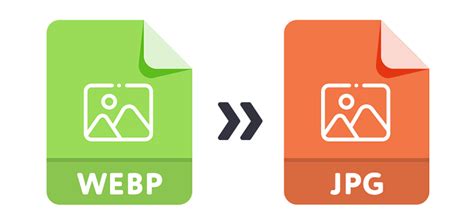
Помимо распространенного формата изображений JPG, в последнее время все большую популярность получили изображения в формате WebP. Однако, несмотря на его преимущества в отношении сжатия и качества, не все программы и платформы поддерживают данный формат изображений. Возникает необходимость конвертировать изображения в более универсальный формат JPG.
Конвертация изображений формата webp в jpg позволяет:
- Обеспечить совместимость изображений с широким спектром программ и платформ
- Легко открывать и просматривать изображения на устройствах, не поддерживающих формат webp
- Удобно обрабатывать изображения в различных графических редакторах, которые могут не поддерживать формат webp
- Оптимизировать загрузку страниц сайта, так как изображения в формате jpg обычно имеют меньший размер по сравнению с webp
Конвертация изображений из формата webp в jpg является неотъемлемой частью процесса работы с изображениями, особенно если требуется использование изображений на различных платформах и программных продуктах.
Способы конвертации webp в jpg
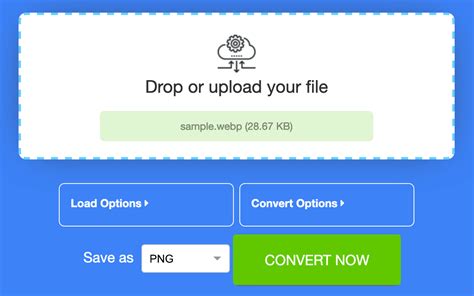
1. Использование онлайн-конвертеров:
Существует множество бесплатных онлайн-конвертеров, которые позволяют легко и быстро конвертировать webp в jpg. Для этого вам просто нужно загрузить вебп-файл на соответствующий ресурс, выбрать формат jpg и нажать кнопку "конвертировать". После завершения процесса конвертации, вам будет предоставлена ссылка для скачивания готового jpg-файла.
2. Использование программного обеспечения:
Если вы предпочитаете работать с программами, вам необходимо установить специальное программное обеспечение для конвертации форматов. Некоторые из таких программ имеют простой и понятный интерфейс, что делает процесс конвертации максимально удобным и доступным для всех пользователей. Просто откройте программу, выберите вебп-файлы для конвертации, укажите формат jpg и запустите процесс конвертации.
3. Использование командной строки:
Если вы предпочитаете работать с командной строкой, вы можете использовать специальные команды для конвертации webp в jpg. Например, вы можете использовать утилиту "cwebp", чтобы преобразовать вебп-файл в jpg. Для этого в командной строке нужно ввести следующую команду: cwebp имя_вебп-файла -o имя_jpg-файла.jpg
Важно помнить, что при конвертации форматов некоторая информация оригинального файла может быть потеряна. Поэтому рекомендуется сохранять оригинальную версию webp-файла для дальнейшего использования, если это необходимо.
Использование онлайн-конвертера для преобразования webp в jpg
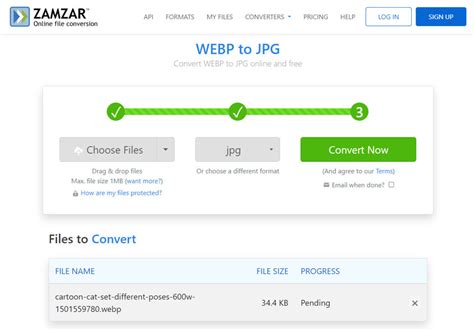
Если у вас есть изображения в формате webp, но вам нужно преобразовать их в формат jpg, вы можете воспользоваться онлайн-конвертерами. Это простой и удобный способ получить jpg-изображения без необходимости устанавливать дополнительное программное обеспечение на свой компьютер.
Онлайн-конвертеры позволяют быстро и легко преобразовать webp-файлы в jpg-формат. Вам просто нужно загрузить ваше webp-изображение на сайт конвертера, выбрать желаемые настройки (если такие имеются), и начать процесс конвертации. По окончании, вы получите готовое jpg-изображение, которое можно скачать на свой компьютер.
При использовании онлайн-конвертера для преобразования webp в jpg, помните о необходимости сохранения качества изображений. Некоторые конвертеры могут предлагать настройки сжатия, которые могут повлиять на качество изображения. Убедитесь, что вы выбрали настройки, которые подходят вам лучше всего, и сохраняют изображение в наилучшем качестве.
Онлайн-конвертеры предоставляют множество возможностей для преобразования webp-зображений в jpg. Вы можете изменять размер изображения, применять фильтры и эффекты, добавлять водяные знаки, и многое другое. Это отличный способ настроить и улучшить ваши изображения перед сохранением в формате jpg.
Использование онлайн-конвертера для преобразования webp в jpg - это быстрый и удобный способ получить нужные вам изображения. Просто загрузите свое webp-изображение, выберите желаемые настройки, и получите готовое jpg-изображение, готовое к использованию. Наслаждайтесь вашими преобразованными изображениями в формате jpg!
Как конвертировать webp в jpg с помощью программы ImageMagick

- Установите ImageMagick на свой компьютер, если у вас его еще нет. Вы можете загрузить его с официального сайта ImageMagick.
- Откройте командную строку или терминал на своем компьютере.
- Перейдите в папку, где хранится ваш файл webp, с помощью команды
cd. Например:cd C:\Папка\с_файлом\. - Введите следующую команду, чтобы выполнить конвертацию:
magick convert имя_файла.webp имя_файла.jpg. Замените "имя_файла" на название вашего файла без расширения. - Нажмите клавишу Enter и дождитесь завершения процесса конвертации.
- Новый файл jpg с тем же именем, но с расширением .jpg, будет создан в той же папке.
Теперь вы знаете, как конвертировать webp в jpg с помощью программы ImageMagick. Не забывайте, что после конвертации некоторые изображения могут потерять некоторые детали или качество изображения, поэтому всегда рекомендуется сохранить оригинальную копию файла.
Инструкция по конвертации webp в jpg в программе Adobe Photoshop

Шаг 1: Запустите программу Adobe Photoshop на вашем компьютере. Если вы еще не установили Photoshop, сначала скачайте и установите его с официального веб-сайта Adobe.
Шаг 2: Нажмите на меню "Файл" в верхней части программы и выберите "Открыть" из выпадающего списка. В открывшемся окне найдите и выберите файл WebP, который вы хотите конвертировать в формат JPEG, и нажмите на кнопку "Открыть".
Шаг 3: После открытия файла WebP в Photoshop он будет отображен на экране. Чтобы сохранить его в формате JPEG, нажмите на меню "Файл" и выберите "Сохранить как" из списка.
Шаг 4: В окне "Сохранить как" укажите имя и расположение нового файла JPEG. Вы также можете выбрать соответствующую папку на вашем компьютере. Затем выберите формат файла "JPEG" из списка доступных форматов и нажмите на кнопку "Сохранить".
Шаг 5: В следующем окне Photoshop предложит вам выбрать качество JPEG. Выберите желаемый уровень качества и нажмите на кнопку "ОК". Вы также можете оставить настройки по умолчанию, если не уверены, какой уровень качества выбрать.
Шаг 6: После этого Photoshop сохранит изображение в формате JPEG по указанному вами пути. Теперь ваш файл WebP успешно конвертирован в формат JPEG с использованием программы Adobe Photoshop.
Это все! Теперь вы знаете, как использовать программу Adobe Photoshop для конвертации изображений из формата WebP в формат JPEG. Удачной работы!
Преобразование webp в jpg с помощью онлайн-сервиса Конвертация Файлов
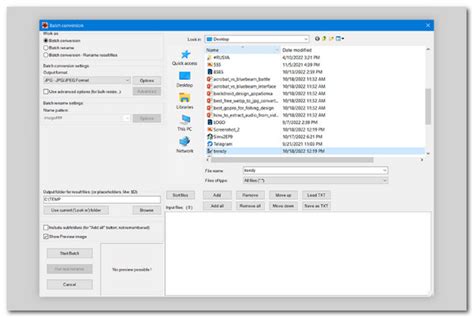
Если вам необходимо преобразовать изображение в формате WebP в формат JPEG, вы можете воспользоваться онлайн-сервисом Конвертация Файлов. Этот сервис позволяет быстро и просто преобразовать изображения в различные форматы, в том числе из WebP в JPEG.
Чтобы преобразовать изображение, выполните следующие шаги:
Откройте сервис Конвертация Файлов: Запустите любой веб-браузер и перейдите по ссылке https://convertio.co/ru/webp-jpg/. Вы будете перенаправлены на страницу сайта Конвертация Файлов, готовую для преобразования WebP в формат JPEG.
Выберите WebP файл для конвертации: Нажмите на кнопку "Выбрать файл" и выберите на вашем компьютере WebP файл, который вы хотите конвертировать в формат JPEG. После выбора файла он будет загружен на сервер Конвертация Файлов.
Выберите формат конечного файла: В списке доступных форматов, который находится справа от загрузки файла, найдите формат "JPEG" и выберите его.
Начните процесс конвертации: Нажмите на кнопку "Конвертировать", чтобы начать процесс конвертации. Пожалуйста, подождите, пока сервис выполнит конвертацию вашего файла.
Скачайте конвертированный файл: По завершении конвертации вы увидите ссылку на скачивание файла. Нажмите на эту ссылку, чтобы скачать конвертированный JPEG файл на ваш компьютер.
Теперь вы знаете, как преобразовать изображение из формата WebP в формат JPEG с помощью онлайн-сервиса Конвертация Файлов. Этот сервис предоставляет простое и удобное решение для конвертации файлов, а также поддерживает множество других форматов. Попробуйте преобразовать свои изображения и упростите свою работу.
Почему стоит конвертировать webp в jpg?

WebP формат изображений был разработан Google с целью достичь лучшей степени сжатия при сохранении высокого качества изображения. Однако, не все веб-браузеры поддерживают формат webp, что может создать проблемы при публикации или отображении изображений на веб-сайте.
Конвертирование webp в jpg может быть полезно в следующих случаях:
- Улучшение совместимости: JPG (или JPEG) является одним из наиболее распространенных форматов изображений на веб-сайтах, поэтому конвертирование в JPG может улучшить совместимость вашего веб-сайта с различными браузерами и устройствами.
- Быстрая загрузка: JPG-изображения обычно имеют меньший размер файла по сравнению с webp при сопоставимом качестве изображения. Это может сократить время загрузки страницы и улучшить пользовательский опыт.
- Редактирование и обработка: Конвертирование webp в JPG формат также может быть полезно для обработки и редактирования изображений, поскольку большинство программ для редактирования изображений лучше поддерживают JPG.
Хотя webp является оригинальным форматом для сохранения изображений, некоторые ресурсы и веб-сайты могут требовать JPG-изображения, поэтому конвертирование webp в JPG может быть полезным в этих случаях.
Возможные проблемы при конвертации webp в jpg и их решения
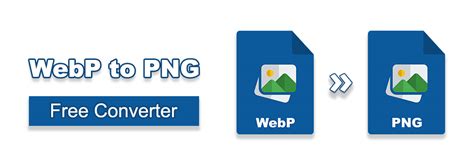
В процессе конвертации изображений из формата WebP в формат JPG, возникают некоторые потенциальные проблемы, с которыми стоит быть ознакомленным. Ниже приведены некоторые из них и их решения:
| Проблема | Решение |
|---|---|
| 1. Потеря качества изображения | При конвертации изображения в формате WebP в формат JPG может происходить незначительная потеря качества. Чтобы минимизировать эту потерю, рекомендуется использовать наиболее подходящие настройки конвертации, такие как уровень сжатия и разрешение. |
| 2. Невозможность конвертирования некоторых функций WebP | Формат WebP поддерживает некоторые функции, которые может быть сложно или невозможно конвертировать в формат JPG, например, анимацию или прозрачность. В таких случаях рекомендуется искать альтернативные методы конвертации или использовать другие форматы файлов, которые поддерживают необходимые функции. |
| 3. Изменение размера изображения | При конвертации изображения из формата WebP в формат JPG может произойти изменение размера изображения. Чтобы избежать этого, рекомендуется использовать настройки конвертации, которые не меняют размер изображения, или после конвертации отредактировать размер изображения в отдельном программном обеспечении. |
| 4. Проблемы с поддержкой формата JPG | Некоторые программы или устройства могут иметь ограниченную поддержку формата JPG. В таких случаях можно рассмотреть использование альтернативных форматов, таких как PNG или GIF, которые широко поддерживаются и часто используются веб-сайтами и приложениями. |
Прежде чем конвертировать изображения WebP в формат JPG, учитывайте возможные проблемы и выбирайте подходящие решения для каждой конкретной ситуации.
Как сохранить качество изображения при конвертации webp в jpg
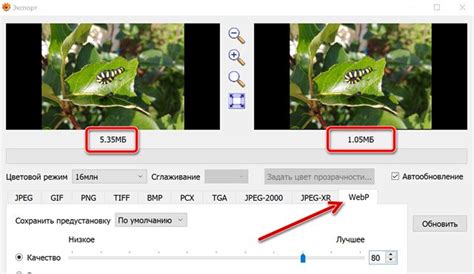
Когда мы конвертируем изображение из формата WebP в формат JPEG, существует риск потери качества изображения. Однако, следуя нескольким простым шагам, можно минимизировать этот риск и сохранить максимально возможное качество изображения.
Первым шагом является выбор правильного инструмента для конвертации. Лучший способ это сделать - использовать программу для редактирования изображений, которая поддерживает сохранение высокого качества при конвертации формата. Adobe Photoshop, GIMP и Paint.NET - это только некоторые из популярных программ, которые позволяют конвертировать изображения с минимальной потерей качества.
Вторым шагом является правильная настройка параметров сохранения. При конвертации изображения из формата WebP в формат JPEG, важно выбрать подходящие настройки сжатия и качества изображения. Рекомендуется использовать настройки, которые сохраняют высокую четкость и детализацию, но при этом имеют надежные алгоритмы сжатия, чтобы не увеличить размер файла слишком сильно.
Третий и последний шаг - это экспериментирование и тестирование. Прежде чем приступать к конвертации всех своих WebP-изображений в формат JPEG, рекомендуется провести ряд тестовых конвертаций с разными настройками, чтобы найти оптимальное сочетание качества и размера файла. Сравнивайте результаты каждого теста и выбирайте те настройки, которые дадут вам наилучший баланс между качеством изображения и размером файла.
Следуя этим рекомендациям, вы сможете сохранить наилучшее качество изображения при конвертации из WebP в JPEG.
Итоги: конвертация webp в jpg как необходимая процедура для использования изображений в сети

Однако, различные веб-браузеры и операционные системы поддерживают различные форматы изображений. Это может создавать проблемы, например, если ваш сайт использует формат изображений WebP, который не поддерживается некоторыми старыми браузерами или операционными системами.
Решением этой проблемы является конвертация изображений в формат, который поддерживается всеми платформами, например в формат JPEG (или JPG). Конвертация изображений WebP в формат JPEG позволяет убедиться, что ваши изображения будут отображаться правильно на всех устройствах и операционных системах.
Для конвертации изображений WebP в формат JPEG вы можете использовать различные инструменты и программы, в том числе онлайн-конвертеры, графические редакторы или командную строку.
Важно помнить, что при конвертации изображений может произойти потеря качества. Поэтому рекомендуется сохранять оригинальные изображения в формате WebP и делать их резервные копии перед конвертацией.
| Преимущества конвертации WebP в JPG: | Недостатки конвертации WebP в JPG: |
|---|---|
| - Универсальная поддержка на всех платформах и браузерах | - Потеря качества при конвертации |
| - Большой выбор инструментов и программ для конвертации | - Дополнительное время и усилия, затраченные на конвертацию |
| - Улучшение оптимизации и скорости загрузки веб-страниц | - Изначально WebP предлагает лучшее сжатие и меньший размер файлов |
В целом, конвертация изображений WebP в формат JPEG является важной процедурой для использования изображений в сети. Она позволяет достичь максимальной совместимости и обеспечить правильное отображение изображений на всех устройствах и платформах. Будьте внимательны при выборе инструмента или программы для конвертации и обязательно создавайте резервные копии оригинальных изображений перед процессом конвертации.